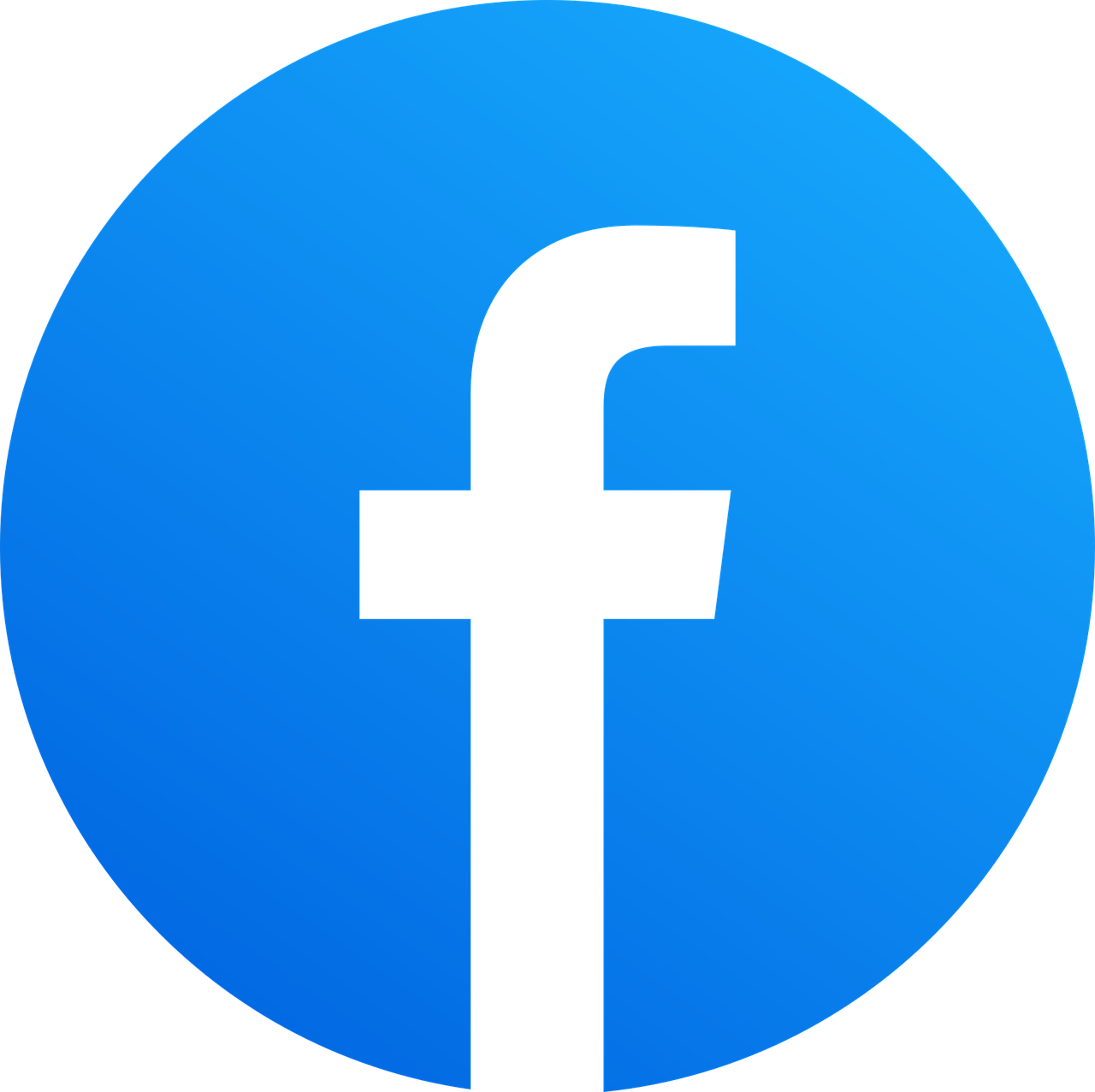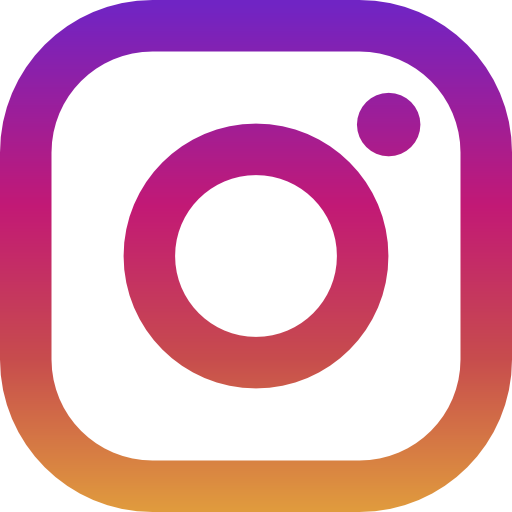FAQ Lernbox
FAQ Lernbox
Welche Android-Versionen und iOS-Versionen werden von der LernBOX-App unterstützt?
Die Apps unterstützen bei Android und IOS jeweils die letzten zwei gängigen Betriebssysteme:
- Google/Android Version 2019/2020
- Apple/iOS Version 2020/2021
Muss ich online sein, um zu lernen?
Um mit der LernBOX zu lernen, musst du nicht online sein. Die Apps laufen über Smartphones und Tablet internetunabhängig.
Speichert LernBOX meine persönlichen Daten?
Die Nutzung der LernBOX-App kann mit der Verarbeitung von personenbezogenen Daten verbunden sein. Beim Herunterladen der App aus dem App Store von Apple oder aus dem Google Play Store (zusammen nachfolgend nur „Store“ bezeichnet) und bei der Bezahlung der Vollversion der App werden einige Daten an den Betreiber des Stores übertragen. Dabei handelt es sich insbesondere um Nutzername, E-Mail-Adresse oder Kundennummer des Accounts beim Store-Betreiber, Zeitpunkt des Downloads, Zahlungsinformationen und die individuelle Gerätekennziffer. Auf diese Datenerhebung haben wir jedoch keinen Einfluss und sind nicht dafür verantwortlich. Wir verarbeiten diese bereitgestellten Daten, soweit dies für das Herunterladen und Freischalten der App auf dem Gerät notwendig ist. Dafür ist die Rechtsgrundlage Art. 6 Abs. 1 Buchst. b) DSGVO. Danach löschen wir diese Daten wieder.
Was passiert, wenn ich mein Smartphone/Tablet wechsle?
Die LernBOX-App geht nicht verloren. Insofern du kein Backup deiner Daten gemacht hast, kannst du für dein Android-Smartphone wie folgt deine Apps wiederherstellen.
- Gehe bei deinem alten Android-Gerät auf die "Einstellungen“.
- Wähle "Konten & Synchronisieren" aus und tippe auf "Google".
- Anschließend loggst du dich mit deinem Google-Konto ein und synchronisiert die Apps und App-Daten.
- Danach meldest du dich beim neuen Handy mit demselben Google-Account an.
- Deine Apps kannst du nun übernehmen und sogar via NFC übertragen.
- Es können auch einzelne Apps ausgesucht werden, solltest du nicht alle Anwendungen übertragen wollen. Wische im Google Play Store von links nach rechts. Unter "Meine Apps" werden mit der Kategorie "Alle" sämtliche Apps heruntergeladen.
Nutzt du ein iPhone, kannst du entweder über das Backup alle Apps auf das neue Gerät kopieren oder du nutzt dieselbe Apple-ID für das neue Gerät und synchronisierst deine App-Daten:
- Öffne auf deinem neuen iPhone den App Store.
- Tippe oben rechts auf dein Profilbild.
- Jetzt öffnet sich dein Account und du kannst zu dem Punkt "Käufe" steuern.
- In der Liste stehen nun alle Apps, die du jemals mit dieser Apple-ID heruntergeladen und gekauft hast.
- Auf dem Wolken-Symbol kannst du die gewünschten Apps wieder herunterladen. Bereits bezahlte Apps müssen dann nicht wieder gekauft werden.
Ich habe einen Fehler entdeckt. An wen kann ich mich wenden?
Im Menüpunkt „Mehr“ hast du unter „Hilfe und Kontakt“ die Möglichkeit uns Supportanfragen oder Feedback zu senden. Es öffnet sich bei Anwahl der Menüs direkt dein natives Mailprogramm des Geräts und du kannst uns eine E-Mail schreiben.
Bei Fragen, Anregungen und auch Fehlern, die dir auffallen wende dich auch gerne direkt an uns unter kundenservice@handwerk-technik.de
Wie kann ich nur ausgewählte Karten lernen?
Hierzu gibt es verschiedene Möglichkeiten.
- Auswahl nach Themen: Wähle ein (oder mehrere) Themenfeld(er) aus, starte eine LernBOX, dann lernst du nur die Karten aus diesem Themenfeld.
- Verfeinerte Auswahl 1: Unter „Nachschlagen“ kannst du in die Listenansicht gehen und dort von dir gewählte Begriffe markieren. Beim Klick auf „Neue Lernbox starten“ lernst du nur diese gewählten Karten.
- Verfeinerte Auswahl 2: Du kannst Karten als „Favoriten“ markieren. Klick dazu auf den Stern, wenn du in der Einzelkartenansicht bist. Auf dem Startscreen findest du jederzeit einen Überblick über deine Favoriten und kannst sie auch als LernBOX starten.
Was bedeutet „Abfrageart Rückwärts“ und „Gemischt“?
Wenn du rückwärts als Lernrichtung auswählst, wird dir auf jeder Karte zuerst die Definition des Begriffs angezeigt. Du sollst wissen, wie der korrekte Fachbegriff dazu lautet. Erhöhte Schwierigkeitsstufe! In der gemischten Lernrichtung werden manche Karten vorwärts, manche rückwärts angezeigt.
Wie kann ich eigene Karten hinzufügen?
Im Menü „Eigene Karten“ kannst du deine eigenen Karten verfassen. Wähle „Neue Karte anlegen“ und fülle die Bereiche „Begriff“, „Definition“ und auf Wunsch „englische Übersetzung“ aus. Wähle ein oder mehrere Themenfelder aus, die du der Karte zuweist. Speichere deine Karte über den Haken oben rechts.
Auf dem Startscreen findest du jederzeit einen Überblick über deine eigenen Karten – sie sind farblich hervorgehoben. Wähle deine Wunschfarbe unter „Mehr“ / „Farbe für eigene Karten“.
Kann ich meine eigene Karten auch bearbeiten oder wieder löschen?
Ja, du kannst eigene Karten jederzeit bearbeiten, indem du sie dir in der Einzelkartenansicht anzeigst und oben rechts für Bearbeiten auf den Stift tippst bzw. für Löschen den Papierkorb wählst.
Löschen kannst du Karten ebenso in der Übersichtsliste der eigenen Karten, durch Wischen des Begriffes von rechts nach links.
Was ist der „Kurztest“?
Der Kurztest ist eine schnelle Variante zum Testen deines Wissensstandes zwischendurch.
Hier werden völlig unabhängig von deinem bisherigen Lernstand Karten aus jedem Themenfeld zufällig vorgelegt. Kannst du sie schon, oder noch nicht?
Wie kann ich den Lernstand zurücksetzen?
Du kannst deinen Lernstand jederzeit pro Themenfeld und/oder insgesamt zurücksetzen. Hierfür rufst du unter „Mehr“ die Einstellungen auf und wählst „Lernstand zurücksetzen“. Nun kannst du entweder alle Themenfelder oder einzelne auswählen und deinen Lernstand zurücksetzen, alle Prozentzahlen stehen wieder auf Null. Dies ist nicht rückgängig zu machen.
Was bedeutet „+1“ auf einer Karte neben dem Themenfeldnamen?
Auf jeder Karte erscheint oben das Themenfeld, in dem sich der Begriff befindet. Manche Begriffe sind zwei oder mehreren Themenfeldern zugeordnet, daher Themenfeld + 1 bzw. + 2. Diese Karten können dir also in mehreren Themenfeldern begegnen.
Wieso erscheint manchmal „Lernbox fortsetzen“ auf dem Startscreen?
Falls du eine Lernabfrage unterbrochen / nicht beendet hast, kannst du sie so wieder aufnehmen und weiterlernen wo du aufgehört hast.
Was bedeutet „Lernbox wiederholen“ auf dem Startscreen?
Hast du eine LernBOX erfolgreich durchgearbeitet, bietet dir unsere LernBOX App die Möglichkeit, genau die gleiche LernBOX mit den gleichen Begriffen nochmal im Anschluss zu wiederholen ohne die Einstellungen nochmal neu zu tätigen.
Mo-Do 08:00-17:00 Uhr
Fr 08:00-15:30 Uhr
Die Lieferung erfolgt spätestens innerhalb von 5 Arbeitstagen
Für anfallende Versand- und Verpackungskosten wird eine Pauschale von € 2,95 pro Lieferung erhoben